Photoshop 中的 Creative Cloud Libraries
Creative Cloud Libraries 是一种 Web 服务,它允许您在各种 Adobe 桌面和移动应用程序中访问您的资源。您可以在 Photoshop 中将图形、颜色、文本样式、画笔和图层样式添加到库,然后在多个 Creative Cloud 应用程序内轻松访问这些元素。
初步了解 Creative Cloud Libraries
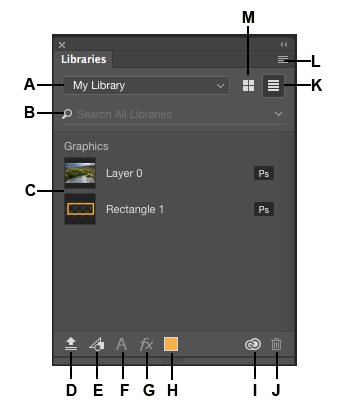 A. 库列表 | B. 搜索 C. 资源 | D. 来自文档的库 E. 添加图形 | F. 添加字符样式 | G. 添加图层样式 | H. 添加前景颜色 | I. 库同步状态 | J. 删除 | K. 显示列表中的项目 | L. 库选项 | M. 将项目显示为图标
A. 库列表 | B. 搜索 C. 资源 | D. 来自文档的库 E. 添加图形 | F. 添加字符样式 | G. 添加图层样式 | H. 添加前景颜色 | I. 库同步状态 | J. 删除 | K. 显示列表中的项目 | L. 库选项 | M. 将项目显示为图标 创建库
- 在 Photoshop 中,依次选择“窗口”>“库”。
- 在“库”面板上,从弹出菜单中选择“创建新库”。
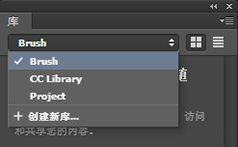 创建库
创建库- 在出现的对话框中,输入新建库的名称,然后单击“创建”。
新库随即会出现在“库”面板中。
从文档创建新库
在您打开一个文档时,如果其中包含可自动添加到库的资源,Photoshop 会提示您创建新库。有四种类型的资源可自动从文档添加到库:
- 字符样式
- 颜色
- 图层样式
- 智能对象
根据文档的具体内容,Photoshop 会显示每种类型资源的数量。
 从文档创建新库
从文档创建新库您也可以通过以下任一方式来从文档创建新库:
- 从“库”面板选项中,选择“从文档创建新库”
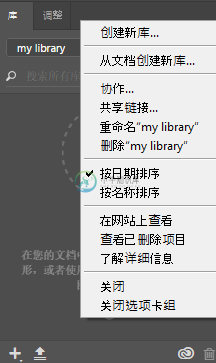
- 单击“库”面板底部的“来自文档的库”(
 ) 图标。
) 图标。 - 单击“库”面板中的“来自文档的库”。仅当您的当前库为空,此选项才可使用。
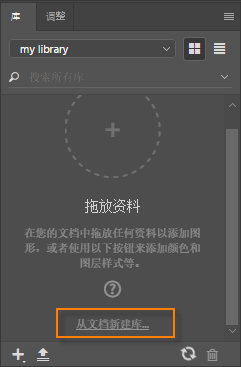
链接的资源和取消链接的资源
您可以在您的 Photoshop 文档中,将库中的资源用作链接的资源或取消链接的资源。库链接资源是与库中的原始资源保持关联的实例。库中的原始资源更新时,原始资源在 Photoshop 文档中的实例会自动更新。您应用到实例的任何效果也都会保留。库链接资源的行为与链接的智能对象相似。
但是,取消链接的资源则是嵌入在您的 Photoshop 文档中,且与库中的原始资源断开关联。原始资源更新时,取消链接的资源不会自动更新。
使用 Photoshop 文档中的库链接资源
- 在“库”面板中,右键单击库中的资源,并从上下文菜单中选择“置入链接对象”。
Photoshop 会将资源作为新的图层置入您的 Photoshop 文档。图层缩览图上会显示一个云朵图标 ( ),表示该图层与库资源相关联。
),表示该图层与库资源相关联。
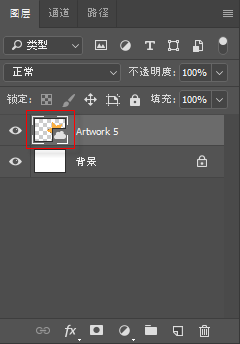 包含库链接资源的图层
包含库链接资源的图层文件同步
富有创意的同步功能使得您的库可自动通过多个应用程序、设备和 Web 访问。但要实现跨设备同步,必须在 Creative Cloud 桌面应用程序中启用文件同步。您可以通过库面板中的 Creative Cloud 图标来检查库同步的状态。
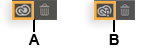 库同步状态
库同步状态A. 已启用同步 B. 已停用同步
在您的本地桌面计算机上,所有应用程序共享库数据的一个本地高速缓存。这样可以实现磁盘空间和网络带宽的优化利用,而且即使在没有连接到网络时,也可以在本地应用程序之间即时传播库更改。
打开文件同步
- 在 Creative Cloud 桌面应用程序中,选择
 >“首选项”。
>“首选项”。 - 选择“Creative Cloud”>“文件”。
- 对于“同步打开/关闭”设置,选择“打开”。
打开文件同步后,库开始同步。库会在各个设备之间保持实时同步。文件同步可能会持续一段时间,具体视库中内容的大小而定。
 同步库
同步库将资源添加到库
打开包含资源的文件。您可以将图形、颜色、文本样式和图层样式添加到库。还可以从 Creative Cloud Market 添加资源到库中。
添加图形
- 在“图层”面板中,选择包含图形资源的相应图层或图层组。
- 选择“移动”工具
 。
。 - 将图层或图层组拖放到“库”面板中。
图形资源随即会出现在库中。
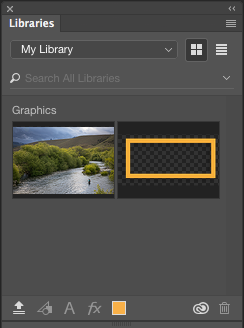 已添加到库的图形资源。
已添加到库的图形资源。添加图层样式、字符样式和颜色
- 在“图层”面板中,选择包含资源的相应图层。
- 单击“库”面板中的图标。
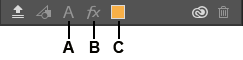 添加图层样式、字符样式或颜色
添加图层样式、字符样式或颜色A. 添加字符样式 | B. 添加图层样式 | C. 添加颜色
资源随即会出现在库中。
注意:图层样式仅适用于 Photoshop 图层。虽然您可以将这些样式添加到库,但您无法在其他支持 Creative Cloud Libraries 的 Creative Cloud 桌面应用程序中使用它们。
您还可以将“画笔预设”面板中的画笔预设、“图层”面板中的图层、“色板”面板中的颜色和“样式”面板中的图层样式拖放到“库”面板中。
从 Adobe Stock 添加资源
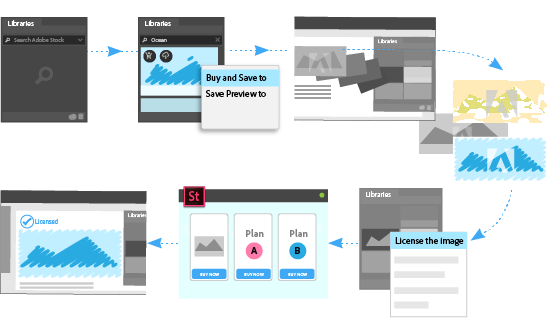
Adobe Stock 与 Creative Cloud Libraries 紧密集成在一起。您可以使用 Adobe Stock 网站,直接将带有水印的 Stock 图像添加到您的任意一个库中。随后,您可以在 Photoshop 文档中使用这些带有水印的图像,作为库链接资源。
选择为该图像授权(可直接通过 Photoshop 的“库”面板执行此操作)时,公开文档中该水印资源的所有实例都将更新为高分辨率的授权图像。
有关详细信息,请参阅以下资源:
- 在支持 Creative Cloud Libraries 的应用程序中使用 Adobe Stock
从 Creative Cloud Market 添加资源
您可以使用 Creative Cloud 桌面应用程序浏览和添加 Creative Cloud Market 中的资源。
- 启动 Creative Cloud 桌面应用程序。
- 转到“资源”选项卡并选择该“市场”。
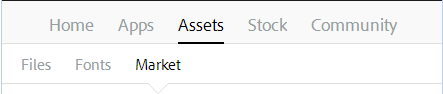 Creative Cloud 桌面应用程序
Creative Cloud 桌面应用程序- 浏览并选择要添加到库中的资源。
- 从弹出菜单中选择您在 Adobe Photoshop 中创建的库。
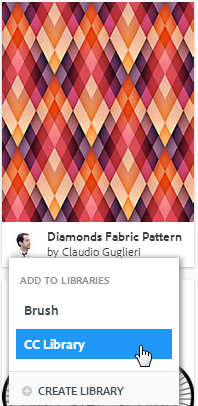 从 Creative Cloud Market 添加资源
从 Creative Cloud Market 添加资源资源随即会出现在库中。
从其他 Adobe 应用程序添加资源
您可以从其他 Adobe 应用程序(如 Adobe Illustrator)和移动应用程序(如 Adobe Brush)添加资源。Creative Cloud 可使所有资源保持同步,并且您可以在 Photoshop 中使用这些资源。
 有关详细信息,请参阅支持 Creative Cloud Libraries 的应用程序。
有关详细信息,请参阅支持 Creative Cloud Libraries 的应用程序。
库搜索
 从“库”面板中搜索 Adobe Stock
从“库”面板中搜索 Adobe Stock通过“库”面板中的搜索框,可以快速、高效地搜索正确的资源。您可以根据以下可用选项修改搜索:
Adobe Stock
直接从“库”面板中搜索 Adobe Stock 中的资源。
当前库
在当前库中执行资源搜索。
所有库
在所有库中执行资源搜索。
查找视觉上与库元素类似的 Stock 图像
借助“库”面板中的视觉搜索功能,您可以快速找到与库元素类似的 Stock 图像。请按以下步骤进行操作:
- 在“库”面板中,右键单击某个元素,然后从上下文菜单中选择查找相似。
Photoshop 会在“库”面板中显示搜索结果。
更多此类内容
- Photoshop 和设计
- Creative Cloud Libraries
- 使用 Adobe Stock
- Creative Cloud | 对文件夹和库进行协作
- Creative Cloud | 协作常见问题解答

